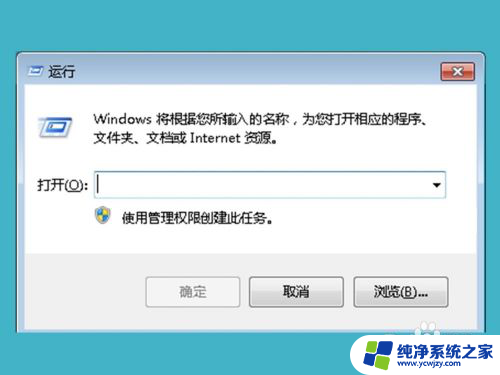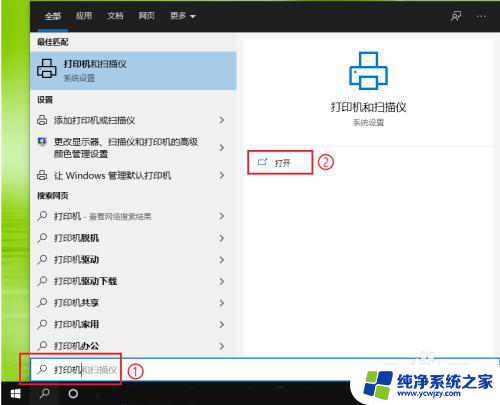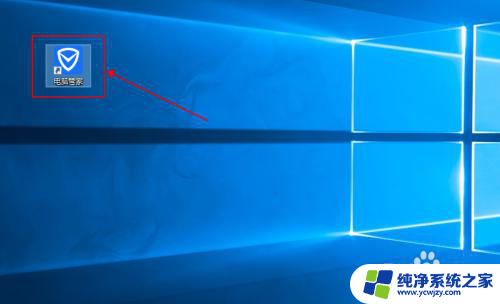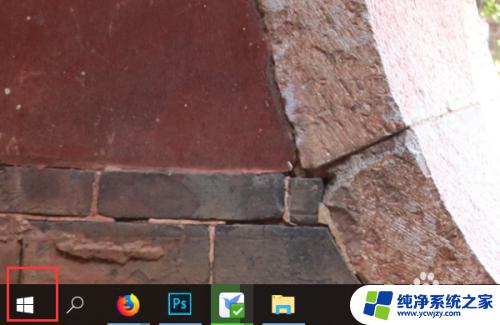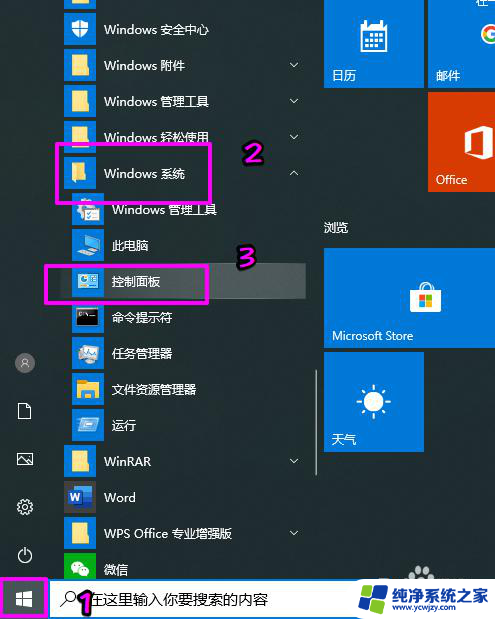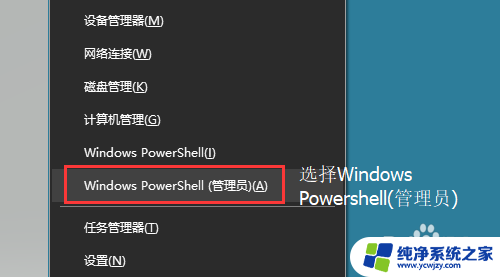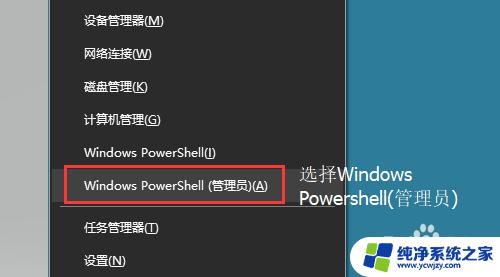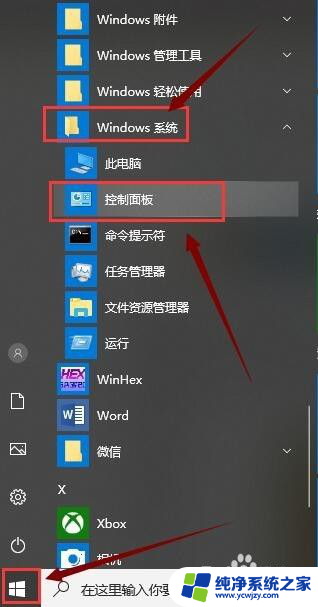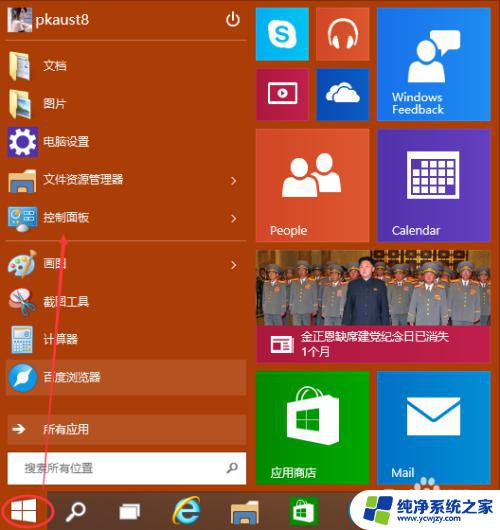如何卸载cad2014 如何彻底卸载CAD2014(win10系统)
在使用CAD2014的过程中,我们可能会遇到一些问题,需要对其进行卸载,而对于win10系统用户来说,彻底卸载CAD2014可能会稍微麻烦一些。所以在本文中我们将介绍如何正确、彻底地卸载CAD2014,以帮助用户解决这一问题。无论是初次安装CAD2014还是需要重新安装,正确的卸载是十分重要的,它能确保系统的稳定性和安全性。接下来我们将一步一步地指导您如何卸载CAD2014,以便您能够顺利完成这一任务。
步骤如下:
1.我们在正常卸载之后,还需要继续卸载cad的注册表。如果不卸载那么系统会认定你没有卸载软件,从而无法安装下一个版本,首先我们打开注册表,按键盘的【win键(ALT左边的按键)+R键】
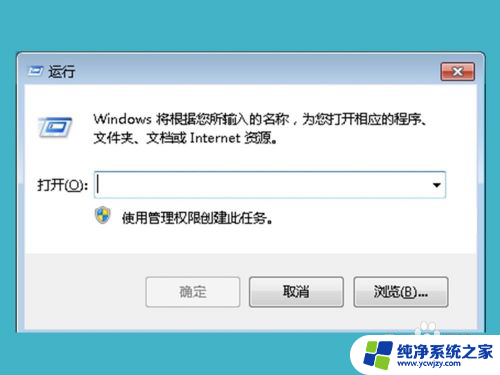
2.下面我们在运行的弹窗中输入【regedit】然后敲一下回车键打开注册表
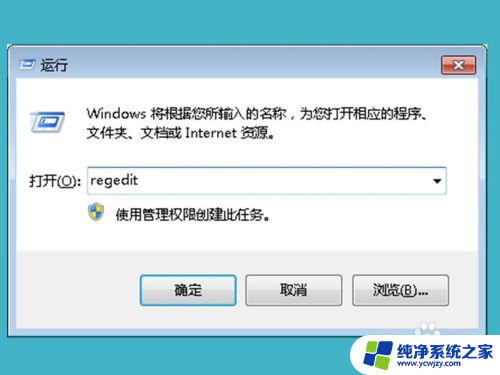
3.在打开的注册表中找到第三排的文件,我们点击【HKEY_LOCAL_MACHINE】左侧的箭头按钮打开所有的注册表
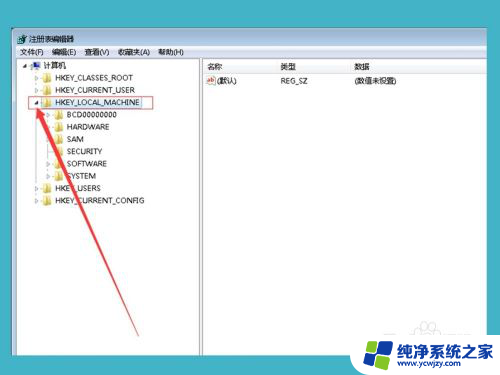
4.下面我们需要删掉很多文件的文件,首先我们依次点开【AutoCAD】文件家里面的【SOFTWARE】------【Autodesk】------【AutoCAD】。我们在这个文件夹的所有写着CAD的文件都可以删除掉
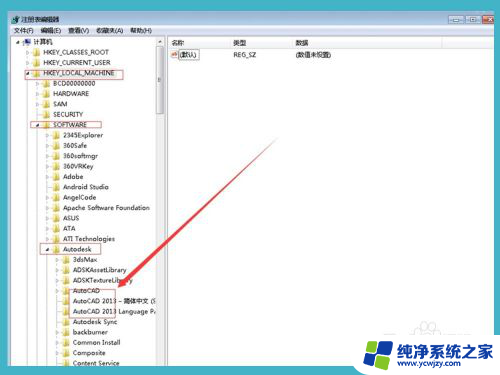
5.接下来我们在同样的文件夹里面依次打开【SOFTWARE】-----【Classes】-----【Installer】—>-----【products】
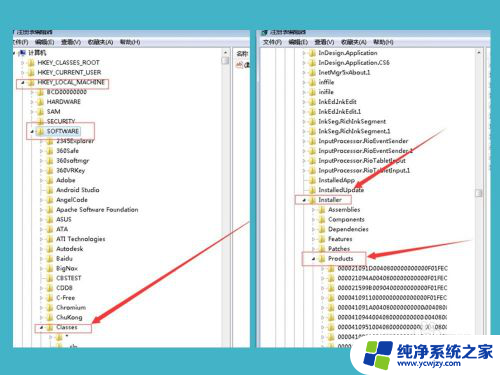
6.然后我们在打开的【PRODUCTS】的文件夹下方找到【FD2F38】开头的文件,这里文件比较多我们找的时候要仔细,删除【FD2F38】开头的所有文件,这个就是CAD的注册表
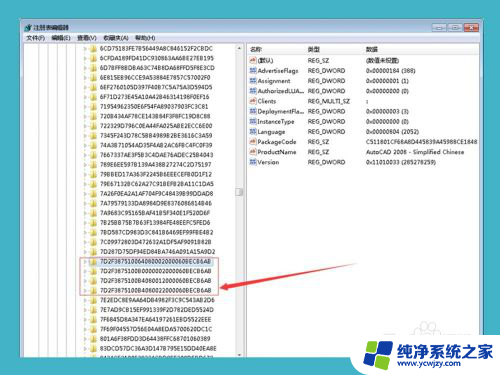
7.如果还是安装不上,我们需要把上面的步骤再重新删一次之后。然后按键盘上的【ctrl键+f键】调出搜索框,我们直接搜索【CAD】然后点击下一处,搜索出来一个,我们就删除一个,一直重复此操作即可
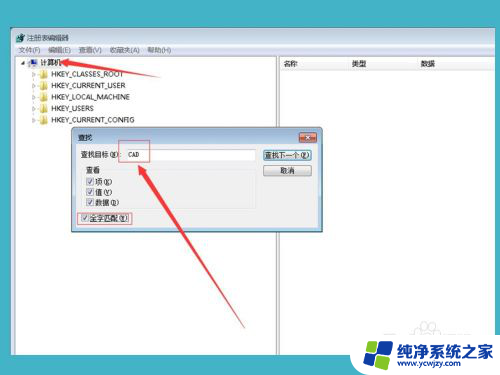
以上就是如何完全卸载cad2014的所有内容,如果有不清楚的用户可以参考一下小编的步骤进行操作,希望对大家有所帮助。